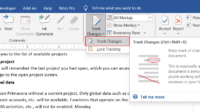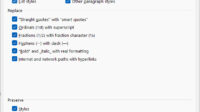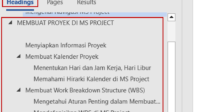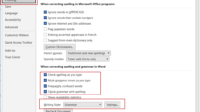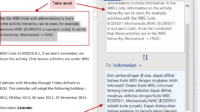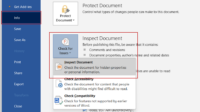Anda dapat memilih atau memblok karakter, kata atau kalimat di Microsoft Word untuk mengedit, menghapus atau memformat tampilannya.
Contents
Memilih (memblok) Teks di MS Word
Sebelum memilih teks tempatkan kursor pada bagian awal teks dimulai dari paling kiri. Anda dapat mengkombinasikan penggunaan mouse dan keyboard untuk menempatkan kursor.

Selanjutnya dengan menggunakan mouse, klik dan drag highlight teks dimulai dari kiri ke arah kanan dan bisa dilanjutkan ke arah bawah, seperti gambar di bawah:

Setelah selesai memilih, akan muncul mini Toolbar untuk mengedit teks yang dipilih:

Anda dapat menghilangkan mini toolbar dengan menjauhkan kursor dari mini toolbar dengan cara menggeser mouse.
Catatan: Untuk membatalkan pilihan klik pada sembarang area.
Memblok Kata di MS Word
Double klik pada kata yang ingin dipilih.

Secara otomatis kata terpilih dan akan muncul mini toolbar. Anda dapat menghilangkan mini toolbar dengan menjauhkan kursor dari mini toolbar dengan cara menggeser mouse.
Memilih (Memblok) Kalimat di MS Word
Tekan tombol Ctrl pada keyboard. Sambil menahan tombol Ctrl klik mouse satu kali pada kalimat yang ingin dipilih. Secara otomatis semua kata pada kalimat akan terpilih dan akan muncul mini toolbar.

Anda dapat menghilangkan mini toolbar dengan menjauhkan kursor dari mini toolbar dengan cara menggeser mouse.
Memilih Semua Teks dan Objek
Anda dapat memilih semua teks dan objek pada dokumen dengan cara:
Masuk ke tab Home > klik Select > klik Select All

Semua teks dan objek pada dokumen akan terpilih:

Selain melalui cara di atas, Anda juga dapat menekan tombol Ctrl + A untuk memilih semua teks dan objek pada dokumen.
Memilih Teks Menggunakan Keyboard
Anda dapat memilih teks menggunakan keyboard, dengan menekan dan menahan tombol Shift + tombol panah (kanan, kiri, atas, bawah) berulangkali sampai teks yang diinginkan terpilih.
Anda juga dapat menekan dan menahan tombol Shift + Ctrl + tombol panah (kanan, kiri, atas, bawah) untuk memilih teks per kata atau baris. Caranya tahan tombol Shift + Ctrl + tekan tombol panah berulang kali. Misal jika Anda menempatkan kursor pada bagian kiri kata, kemudian Anda menahan tombol Shift + Ctrl + menekan tombol panah kanan (5 kali), maka akan terpilih lima kata ke arah kanan.
- Melacak Revisi Teks, Gambar atau Objek di Dokumen Word – May 3, 2024
- Mengoreksi Kesalahan Penulisan Secara Otomatis di Word – May 3, 2024
- Menggunakan Navigation Pane untuk Menelusuri Dokumen – May 3, 2024